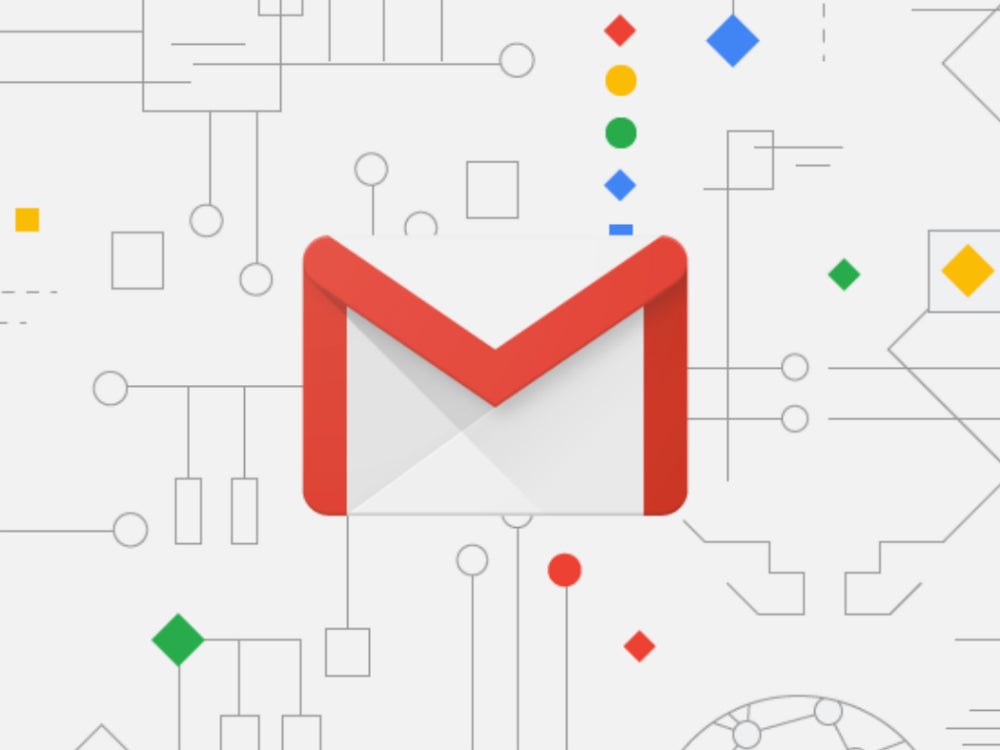¿Desea eliminar una cuenta de Gmail antigua o migrar a un nuevo servicio? Esta es la forma más fácil de eliminar su cuenta de Gmail.
¿Es hora de deshacerse de su antigua cuenta de Gmail? Ya sea que esté buscando crear una nueva cuenta con un servicio diferente o simplemente no pueda manejar ese vergonzoso nombre de usuario de hace años, no es demasiado difícil pasar a algo nuevo.
Eliminar una cuenta de Gmail es un proceso simple pero muy permanente, por lo que querrá asegurarse de haber descargado y guardado los datos confidenciales que no desea perder.
Tampoco podrá enviar ni recibir más correos electrónicos desde esa cuenta, así que asegúrese de haber informado a cualquier persona importante que va a eliminar su cuenta.
Entonces, sin más preámbulos, esta es la forma más fácil de eliminar su cuenta de Gmail.
lo que usamos
- Usamos un Hauwei MateBook X Pro (2022) con Gmail, aunque este método funcionará en cualquier dispositivo que pueda ejecutar Gmail.
La versión corta
- Inicie sesión en su cuenta de Google y vaya a su Gmail
- Pulsa sobre el icono de la cuadrícula en la esquina superior derecha
- Haga clic en el botón Cuenta
- Presiona el botón Datos y Privacidad
- Desplácese hasta la sección ‘Más opciones’
- Presione Eliminar su cuenta de Google
- Vuelve a iniciar sesión para verificar que eres tú
- Lea los términos y condiciones
- Marque ambas casillas
- Haga clic en Eliminar cuenta
- Presiona Continuar
-
Paso
1Inicie sesión en su cuenta de Google y vaya a su Gmail
Asegúrate de haber iniciado sesión en tu cuenta de Gmail.
-
Paso
2Pulsa sobre el icono de la cuadrícula en la esquina superior derecha
El botón de cuadrícula consta de nueve puntos y se encuentra en la esquina superior derecha, justo al lado de su propia inicial de Google.
-
Paso
3Haga clic en el botón Cuenta
El botón de su cuenta debe ser la primera opción en el menú emergente. Tendrá la primera inicial de su primer nombre.
-
Paso
4Presiona el botón Datos y Privacidad
El botón Datos y privacidad está en el menú del lado izquierdo, es la tercera opción hacia abajo.
-
Paso
5Desplácese a la sección ‘Más opciones’
Una vez que ingrese a la sección Datos y privacidad, desplácese hacia abajo hasta la sección «Más opciones», que se encuentra en la parte inferior de la página.
-
Paso
6Presione Eliminar su cuenta de Google
Ahora que estás en la sección Más opciones, haz clic en el botón Eliminar tu cuenta de Google.
-
Paso
7Vuelve a iniciar sesión para verificar que eres tú
Una vez que haga clic en el botón Eliminar su cuenta de Google, deberá volver a iniciar sesión en su cuenta para verificar que es el titular de la cuenta.
-
Paso
8Lea los equipos y las condiciones.
Asegúrese de leer los términos y condiciones antes de eliminar su cuenta. Habrá una opción para descargar datos de su cuenta y Google le informará cuántas conversaciones se eliminarán. Asegúrese de estar satisfecho con su decisión y de haber descargado o guardado todos los correos electrónicos o archivos adjuntos importantes.
-
Paso
9Marque ambas casillas y luego presione Eliminar cuenta
Marque ambas casillas para que pueda hacer clic en el botón Eliminar cuenta.
-
Paso
10Presiona Continuar
Una vez que haya eliminado su cuenta, presione Continuar para salir del proceso.